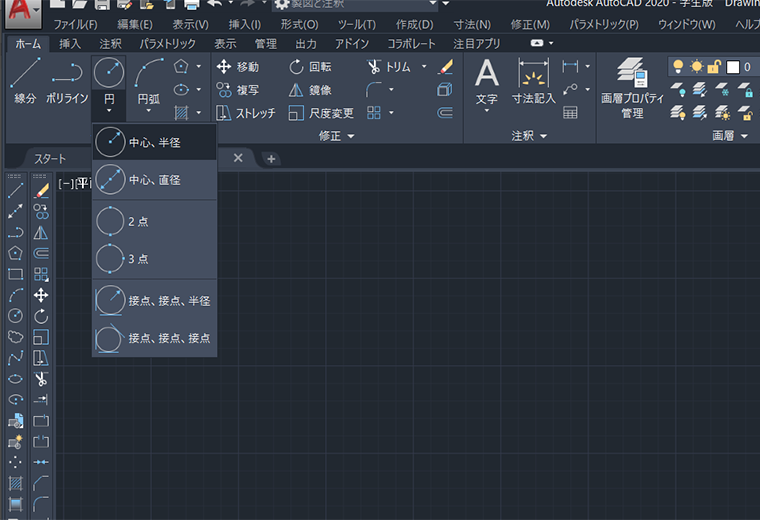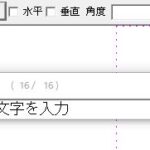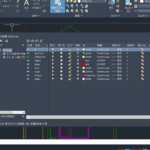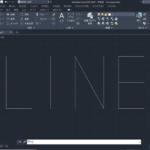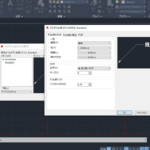今日はAutoCADで円・円弧コマンドを使う方法をご紹介します! 円や円弧コマンドも、基本図形としてよく使うコマンドです。特徴として、作り方のオプションが多いというのが円と円弧コマンドには共通してあるので、使う時にどうやって使ったら一番早いのかわからなかったり、いつも同じ作り方でしか操作をしないというのがあると思います。ポイントをつかんで効率よく使いこなせるようになりましょう!
目次
AutoCADの円・円弧コマンドで使う「点」の名称を覚えよう
円・円弧コマンドの点の名称というのはどういうことかというと、操作をする際や作図する際に出てくる、その名称・点の名前というものをしっかり覚えたほうが正しい使い方ができるということです。よくわからないけどここの点かな?という状態で使うことは不便だし効率が悪いので、この機会に基本を見直しましょう!
円コマンドで出てくる点の名称
円コマンドで出てくる点の名称を紹介します。基本中の基本なので、しっかりと押さえておきましょう。
| 半径 | 作図したい円の半径。中心から円状の任意の点までの距離 |
|---|---|
| 直径 | 作図したい円の直径。中心を経由した円状の端点を結んだ距離 |
| 中心 | 円の中心の点 |
| 接点 | 任意の接線が円に触れる点 |
円弧コマンドで出てくる点の名称
円弧コマンドで使う点の名称です。円弧コマンドの方が何を差しているのか分かりずらいというのがあると思いますので、ぜひ参考にしてみてください。
| 半径 | 作図したい円弧の半径 |
|---|---|
| 長さ | 作図したい円弧の弦の長さ |
| 角度 | 円弧の中心と円弧の始点・終点で作られる角度 |
| 中心 | 円弧の中心の点 |
AutoCADの円や円弧コマンドのオプションを使いこなそう
AutoCADの円や円弧コマンドで出てくるオプションについてご説明します。便利なオプションが多いですが、コマンドを選択するときや操作時にコマンドラインにも出てきますね。例えば、円コマンドでは、2点や3点と言ったオプションがありますが、このオプションを使いこなしていただきたいと思います!さすがに中心・半径だけでありとあらゆる円を割く税するのは難しいので、色んな作り方を覚えておきましょう!
円・円弧を作るときに便利なのは「2点」「3点」のオプション
AutoCADで円や円弧を作るときに便利なのは「2点」や「3点」のオプションです。必ずしも図面上で半径や直径が分かっている状態で円・円弧を作成できるわけではないので、具体的な距離が分からない場合でも、任意の線の距離を取って円を作ることができるのは便利ですよね!便利なオプションは知らなきゃ損ですので、使い方を覚えたら積極的に使っていきましょう。
| 2点 | 任意の2点を直径にした円を作図できる |
|---|---|
| 3点 | 任意の3点を通る円を作図できる |
| 接線 | 選択したオブジェクトの間に接する円を作図できる |
AutoCADで円・円弧コマンドを使う方法 まとめ
AutoCADの円・円弧コマンドの使い方をご紹介しました。いかがでしたでしょうか?基本中の基本のコマンドですが、オプションまで詳しく理解しているという人がどれくらいいるのか…という疑問が出てしまうくらい多くの作図方法があるので、意外と面倒な方法で作業していないかを確認してみるのもいいかもしれませんね!